Microsoft esitles mõni aeg tagasi oma töölauarakenduste teisendaja programmi, et rõhutada, kui lihtne on mõne töölauaprogrammi teisendamine universaalsete rakenduste vormingusse.
Tööriista peamine mõte oli hõlbustada arendajatele Windowsi pärandatud töölauaprogrammide muutmist poe rakendusteks.
Sel viisil rakendusteks muudetud programmidele tuleksid kasuks poodide eksklusiivsed funktsioonid, näiteks turva liivakast. Arendajad võivad lisaks kasu saada Windows Store'i lisakontaktidest.
Microsofti mõni aeg tagasi välja antud Desktop App Converter on endiselt saadaval ainult eelvaadena. Programmiga töötatakse ja regulaarselt antakse välja värskendusi, mis tutvustavad uusi funktsioone või lahendavad probleeme.
Microsoft Desktop App Converter
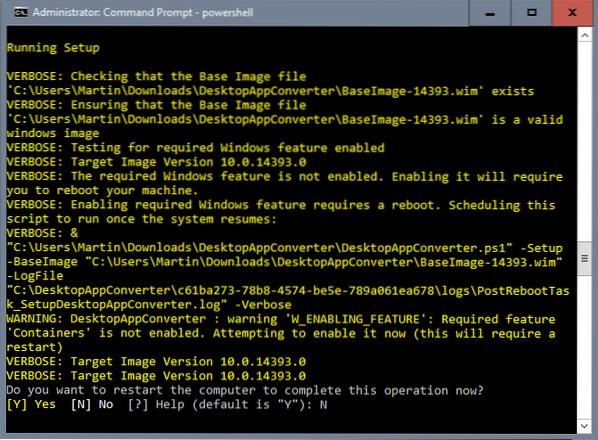
Desktop App Converterit saate installida ja käitada ainult siis, kui teie arvuti vastab järgmistele nõuetele
- Ettevõtte Enterprise või Pro väljaanne installitud Windows 10 aastapäeva värskendus.
- 64-bitine protsessor.
- Toetab riistvaralist virtualiseerimist ja teise taseme aadresside tõlkimist (SLAT). Enamik tänapäevaseid CPU-sid peaks neid toetama.
- Te saate teisendada ainult installifaile, mitte kaasaskantavaid programme.
- Teisendatud rakendusi tohib juurutada ainult 64-bitistele Windowsi seadmetele.
Töölauarakenduse teisendaja seadistamine
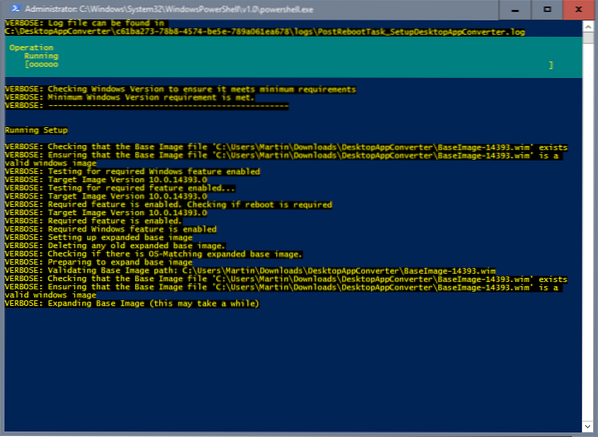
Esimene asi, mida peate tegema, on oma arvutisse alla laadida paar faili, kuna teil on vaja arvutisse Desktop App Converter installida. Pange tähele, et üks failidest on Windowsi baaskujutis, mille suurus on 3.3 gigabaiti.
Külastage töölaua rakenduste teisendaja Microsofti ametlikku allalaadimislehte. Klõpsake allalaadimisnuppu ja valige DesktopAppConverter.zip ja üks aluspiltidest. Baaspildid põhinevad Windowsi erinevatel versioonidel. Versioon 14939 on aastapäeva värskenduse versioon. Peate valima baaspildi, mis sobib teie Windowsi versiooniga.
Samuti on olemas doc-fail, mille võiksite alla laadida, kuna see pakub tööriista kohta teavet.
Siit saate alla laadida ka Windows 10 jaoks mõeldud Windowsi tarkvaraarenduskomplekti. Olen alla laadinud Windowsi iseseisva SDK Windows 10-le, kuid on ka teisi.
Pakkige välja DesktopAppConverter.zip-fail, kui see on alla laaditud. Soovitan teil allalaaditud BaseImage-fail teisaldada samasse kataloogi, kuna see muudab selle seadistamise ajal natuke lihtsamaks.
Seadistamise alustamiseks tehke järgmist
- Puudutage Windowsi klahvi, tippige cmd.exe, hoidke Shift ja Ctrl all ja vajutage sisestusklahvi. See avab kõrgendatud käsuviiba.
- Tüüp PowerShell.
- Soovitan teil kasutada käsku cd, et minna kataloogi DesktopAppConverter, nt.g. cd c: \ DesktopAppConverter.
- Käivitage käsk: Set-ExecutionPolicy bypass
- Käivitage käsk: DesktopAppConverter.ps1 -Setup -BaseImage BaseImage-14939.wim -Verbose
Häälestus töötab sellest hetkest alates automaatselt. Pange tähele, et enne programmide rakendusteks teisendamist peate arvuti taaskäivitama.
Windows värskendab taaskäivitamise ajal ja avab PowerShelli käsuviiba automaatselt, kui töölaud laaditakse. Seejärel on seadistamine lõpule viidud ja võite hakata programmi kasutama rakendusteks teisendamiseks.
Töölauarakenduse muunduri kasutamine
Rakenduse muundur võib teisendada päritud Win32 programmid või Microsofti .NET Framework 4.61 programmi UWP-vormingus.
Käivitage käsk get-help .\ DesktopAppConverter.ps1 - üksikasjalik, et saada üksikasjalikku teavet parameetrite ja valikute kohta, mida muundur toetab.
Programmi teisendamiseks käivitage järgmine käsk:
.\ DesktopAppConverter.ps1 - Installer C: \ Installer \ MyApp.exe -InstallerArguments "/ S" -Sihtkoht C: \ Output \ MyApp -PackageName "MyApp" -Publisher "CN = avaldamisnimi" -Versioon 0.0.0.1 -MakeAppx -Verbose
Peate käsku kohandama, et see vastaks teisendatava programmi teele ja nimele, nimele, väljaandjale ja versioonile. Pange tähele, et versioon lükkab liiga lühikesed või liiga pikad versioonid tagasi. Kui kasutate 0, loob kompilaator vea.8 või 1 käsus. Kasutage nelja numbrit, mis töötab, nii et versioon 0.8 näitab 0.8.0.0 käsus.
Võite saada muid veateateid, kuid sõnumid suunavad teid tavaliselt õiges suunas, et teaksite, mis valesti läks.
Kui käsk on aktsepteeritud, juhtub järgmine:
- Kontrollitakse, kas keskkond vastab kõigile nõuetele.
- Kontrollitakse valitud installerit.
- Väljundkataloog luuakse, kui seda pole olemas.
- Konversioonikeskkond on seadistatud.
- Installerit käitatakse isoleeritud keskkonnas.
Tulemus
Tööriist Desktop App Converter loob .appx-pakett, mis on programmi UWP-versioon. Uue rakenduse testimiseks enne selle allkirjastamist saate käivitada järgmise käsu kõrgendatud PowerShelli käsuviibade aknas:
Add-AppxPackage -Path PATHTOAppxManifest.xml -Registreeru
Asendage PATHTOAppxManifest.xml koos manifestifaili teega. Leiate selle samast kataloogist nagu .appx-pakett.
Seejärel võite rakendust käivitada nagu kõiki teisi, kasutades menüüd Start. Teavet allkirjastamise ja probleemide kohta vaadake sellest juhendist.
 Phenquestions
Phenquestions


